Adobe
indesign是部分用户会在电脑上安装的一款桌面出版软件,拥有着许多强大的功能,可以让用户成功设计出杂志、报纸或是书籍等,总的来说Adobe
InDesign是一款不错的出版设计软件,当用户在使用这款软件时,根据自己的需求可以在页面上进行文字排版,最近小编就看到有用户问到Adobe
InDesign如何更改文字方向的问题,这个问题其实很好解决,用户直接在使用软件中文字的排版方向功能,接着在弹出来的选项卡中可以根据自己的需求将其设置为水平或是垂直,那么接下来就让小编来向大家分享一下Adobe
InDesign调整文字方向的方法步骤吧,希望用户能够从中获取到有用的经验。

1.首先在电脑上打开Adobe InDesign软件,并来到主页上新建一个画布

2.接着进入到编辑页面上,用户会看到弹出来的新建边距和分栏窗口,用户设置好边距和分栏后按下确定按钮

3.来到编辑页面上,点击左侧选项卡中的文本图标,在页面上绘制合适大小的文本框

4.这时用户根据自己的需要,在文本框中输入相关的文字内容

5.随后点击上方菜单栏中的文字选项,在拓展出来的选项卡中,用户选择排版方向选项

6.将会在右侧弹出水平和垂直选项,用户按需选择即可,小编以垂直为例

7.完成上述操作后,用户在编辑页面上就会发现文本框的文字方向已经发生了变化

用户在使用Adobe InDesign软件时,由于不太熟悉其中的功能,难免会遇到一些问题,例如用户提出的上述问题,这个问题只需要用户点击文字选项——排版方向——水平或是垂直选项这几步,方法简单易懂,因此感兴趣的用户快来看看小编的教程吧。
 抖音愿你在我看不到的地
抖音愿你在我看不到的地 锐龙7 5800X3D将于4月20日发
锐龙7 5800X3D将于4月20日发 索尼计划让 PS5 直接作为模
索尼计划让 PS5 直接作为模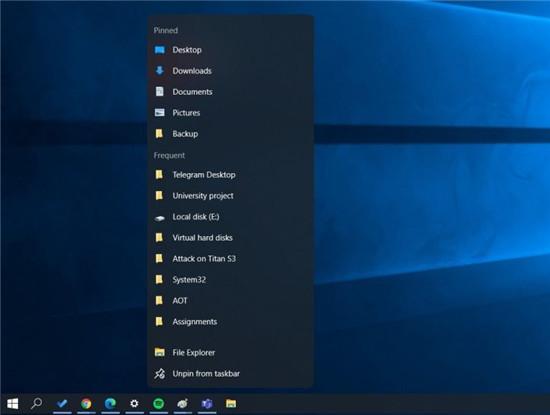 微软发布 KB5005101 更新,将
微软发布 KB5005101 更新,将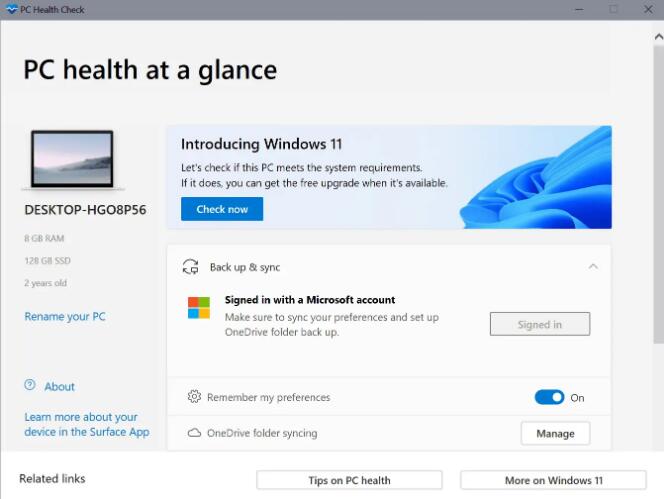 Windows10自动获取 PC Health
Windows10自动获取 PC Health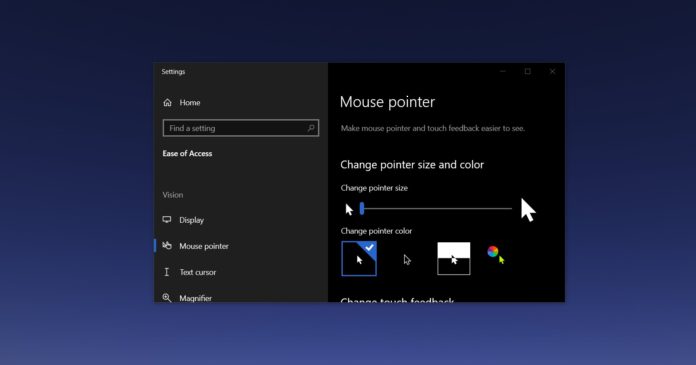 Windows10可能会获得类似m
Windows10可能会获得类似m 对计算机病毒的定义是什
对计算机病毒的定义是什 我们的电脑如果感染了病
我们的电脑如果感染了病 元气骑士德鲁伊可怖的驯
元气骑士德鲁伊可怖的驯 舌尖上的心跳电视剧全集
舌尖上的心跳电视剧全集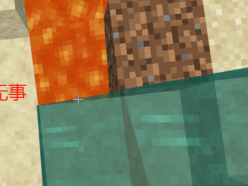 盘点《我的世界》中消失
盘点《我的世界》中消失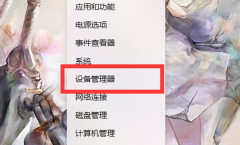 小影霸1080显卡驱动安装失
小影霸1080显卡驱动安装失 RGB聊多了,这次我们来聊
RGB聊多了,这次我们来聊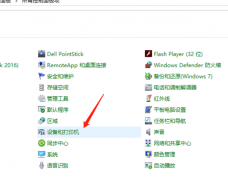 柯尼卡美能达打印机怎么
柯尼卡美能达打印机怎么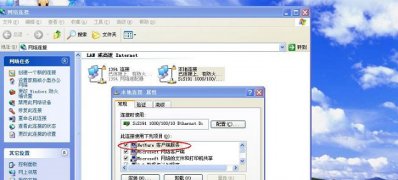 xp系统开机进不去系统的解
xp系统开机进不去系统的解 Lumion种材质缺失,或面消
Lumion种材质缺失,或面消 win7家庭普通版在哪下载
win7家庭普通版在哪下载 wps表格防止输入错误的身
wps表格防止输入错误的身 word文档两页位置的互换教
word文档两页位置的互换教 飞书设置妙记会议片段编
飞书设置妙记会议片段编 win10原版系统镜像怎么安装
win10原版系统镜像怎么安装 华为Q1子母路由上网设置图
华为Q1子母路由上网设置图 电脑怎么用无线路由器用
电脑怎么用无线路由器用
小米手机现在是部分用户坚持使用的一款移动设备,在这款手机中用户会发现有着许多的优势,例如小米手机有着最高的硬件配置,为用户提供了不错的功能服务,并且小米手机的兼容性很好,...
165015 次阅读
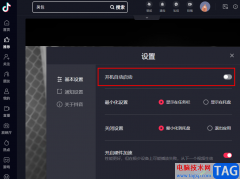
抖音时很多小伙伴都在使用的一款短视频软件,在这款软件中,我们不急可以观看各种各样的短视频,还可以观看直播或是发布自己剪辑的视频,功能十分的丰富。在使用电脑版抖音的过程中,...
17935 次阅读
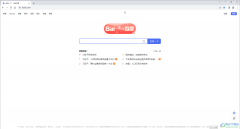
在谷歌浏览器这款软件中如果我们经常需要方法指定网页,我们就可以将其加入收藏夹,这样后续打开软件就可以快速点击范围指定网页了,这样可以为我们节省时间精力,提供工作效率。有的...
44916 次阅读
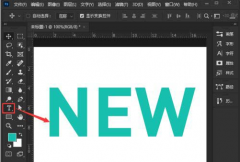
很多用户不知道ps怎么给文字添加胶片颗粒效果?下面小编就为大家带来了ps添加胶片颗粒文字效果方法介绍,有需要的小伙伴可以来了解下哦。...
162381 次阅读

小米手机给用户带来了不错的使用体验,在这款手机中不仅有超高的性价比,还有着不错的硬件配置,总的来说是一款很不错的手机,当用户在使用小米手机时,可以体验小爱语音功能,直接呼...
21067 次阅读
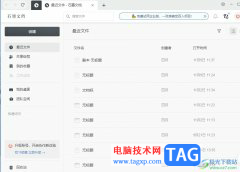
石墨文档是一款在线协作办公软件,为用户带来了表格、文档以及应用表格等不同类型的文件信息,让用户可以及时的完成文件编辑工作,以此来提升自己的办事效率,当用户在石墨文档软件中...
22122 次阅读

Adobeillustrator这款软件可以帮助小伙伴们进行各种图形的编辑,你可以通过该软件绘制自己需要的图形图案等元素,在绘制的过程中可能就需要通过参考线功能进行标记操作,比如你想要自己设...
25257 次阅读
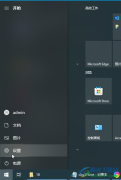
现在,很多小伙伴的电脑都是Windows10以上的系统了,如果我们希望在Windows10系统中调节屏幕亮度,小伙伴们知道具体该如何进行操作吗,其实操作方法是非常简单的。我们只需要在电脑桌面左下...
28319 次阅读

teambition软件是款协作工具,可以用于企业项目,便于企业成员进行项目交流与沟通,在teambition软件中的功能是很强大的,具有着云端存储服务,并且支持文件管理和分享,再加上其中的功能操...
182954 次阅读
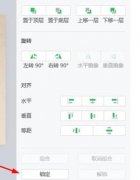
希沃白板这款软件吸引了很多朋友安装,那么操作过程里,若想使用组合与锁定功能的话,应该如何操作呢?接下来小编就来给大家分享希沃白板使用组合与锁定功能的详细教程。...
217463 次阅读

CorelVideoStudio,也就是会声会影是一款非常好用的视频剪辑软件,在其中我们可以轻松完成视频和音频的剪辑操作。如果我们在CorelVideoStudio中使用了图片素材,希望为图片设置放大效果,小伙伴...
39617 次阅读
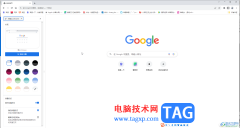
谷歌浏览器是一款非常好用的软件,很多小伙伴在需要访问各种官方网站时都会选择使用该软件,如果我们在电脑版谷歌浏览器中想要开启黑暗模式,小伙伴们知道具体该如何进行操作吗,其实...
12416 次阅读
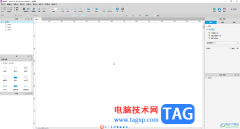
AxureRP是一款非常好用的设计类软件,其中的功能非常丰富的,很多小伙伴都在使用。如果我们需要在AxureRP中将某个元件放在最上层,小伙伴们知道具体该如何进行操作吗,其实操作方法是非常...
11894 次阅读
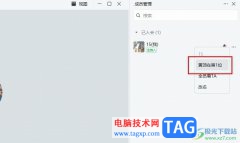
钉钉是很多小伙伴都在使用的一款移动办公软件,在这款软件中,我们不仅可以进行文档创建于分享,还可以开启线上会议,功能十分的丰富。有的小伙伴在使用钉钉的过程中可能会遇到参会人...
20876 次阅读
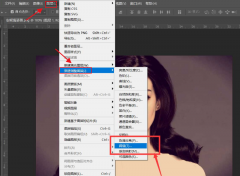
ps怎么绘制黑白头像图片?其实很简单的,以下内容就是小编整理的ps绘制黑白头像图片方法,有需要的朋友一起来学习吧!...
60453 次阅读